
Fallout 76은 Bethesda Studios가 2018년에 출시한 인기 있는 멀티플레이어 롤플레잉 액션 게임입니다. 이 게임은 Windows PC, Xbox One 및 Play Station 4에서 사용할 수 있으며 Fallout 시리즈 게임을 좋아한다면 즐겁게 플레이할 수 있습니다. 그러나 많은 플레이어가 컴퓨터에서 게임을 시작하려고 할 때 서버 오류에서 Fallout 76 연결이 끊겼다고 보고했습니다. Bethesda Studios는 과부하된 서버 때문에 문제가 발생했다고 주장했습니다. 다수의 플레이어가 동시에 액세스하려고 했기 때문일 가능성이 큽니다. 동일한 문제가 발생한다면 PC 설정이나 인터넷 연결에 문제가 있을 수 있습니다. 서버에서 연결이 끊긴 Fallout 76을 수정하는 방법을 알려주는 완벽한 가이드를 제공합니다. 오류. 그러니 계속 읽으세요!

서버에서 연결 해제된 Fallout 76 수정 방법
다행히 PC에서 Fallout 76 연결이 끊긴 서버 오류를 해결할 수 있는 방법이 많이 있습니다. 그러나 문제 해결 솔루션을 구현하기 전에 Fallout 서버가 중단되었는지 확인하는 것이 가장 좋습니다. 서버 중단 여부를 확인하려면 아래 단계를 따르세요.
1. Fallout 공식 Facebook 페이지 및 Twitter 페이지 확인 모든 서버 중단 공지를 위해.
2. 업데이트 공지는 공식 웹사이트에서도 확인할 수 있습니다.
3. 게임과 관련된 뉴스 및 정보를 공유하는 Fallout News 또는 채팅 그룹과 같은 팬 페이지를 검색하여 다른 사용자도 비슷한 문제를 겪고 있는지 알아보세요.
Fallout 76 서버가 중단되면 서버가 다시 온라인 상태가 될 때까지 기다렸다가 게임을 계속하십시오. 서버가 제대로 작동한다면 다음은 서버 오류에서 Fallout 76 연결이 끊긴 문제를 해결하는 몇 가지 효과적인 방법입니다.
참고: 이 문서에 언급된 솔루션은 Windows 10 PC의 Fallout 76 게임과 관련이 있습니다.
방법 1:라우터 다시 시작/재설정
불안정하거나 부적절한 네트워크 연결이 게임을 시작하는 동안 Fallout 76이 서버에서 연결이 끊긴 오류가 발생하는 이유에 대한 답이 될 수 있습니다. 따라서 아래 나열된 단계에 따라 라우터를 다시 시작하거나 재설정하십시오.
1. 라우터를 끄고 플러그를 뽑습니다. 콘센트에서.
2. 연결 60초 후에 돌아옵니다.
3. 그런 다음 켜기 그리고 기다려 인터넷 표시등이 깜박하기 위해 .

4. 이제 연결하세요. 와이파이 및 실행 게임.
Fallout 76의 서버 연결이 끊긴 오류가 수정되었는지 확인합니다. 오류가 다시 표시되면 다음 단계를 계속하여 라우터를 재설정합니다.
5. 라우터를 재설정하려면 재설정/RST를 누릅니다. 라우터의 버튼을 몇 초 동안 누르고 위의 단계를 다시 시도하십시오.
참고: 재설정 후 라우터는 기본 설정과 인증 암호로 다시 전환됩니다.

방법 2:Windows 소켓을 재설정하여 Fallout 76 수정
Winsock은 인터넷 액세스를 위해 프로그램에서 사용하는 PC의 데이터를 관리하는 Windows 프로그램입니다. 따라서 Winsock 응용 프로그램의 오류로 인해 Fallout 76이 서버 오류에서 연결 해제될 수 있습니다. 아래 단계에 따라 Winsock을 재설정하고 잠재적으로 이 문제를 해결하십시오.
1. 명령 프롬프트를 입력합니다. Windows 검색에서 술집. 관리자 권한으로 실행 선택 , 아래와 같이.

2. 다음으로 netsh winsock reset을 입력합니다. 명령 프롬프트 창에서 명령을 실행하고 Enter 키를 누릅니다. 키를 눌러 명령을 실행합니다.

3. 명령이 성공적으로 실행되면 PC를 다시 시작합니다. .
이제 게임을 실행하고 Fallout 76이 서버에서 연결이 끊긴 오류를 수정할 수 있는지 확인하십시오. 오류가 계속되면 아래에 설명된 대로 인터넷 대역폭을 사용하고 있는 PC의 다른 모든 응용 프로그램을 닫아야 합니다.
방법 3:네트워크 대역폭을 사용하는 앱 닫기
컴퓨터 배경에서 실행 중인 다양한 응용 프로그램이 있습니다. 컴퓨터의 이러한 백그라운드 앱은 네트워크 대역폭을 사용할 수 있습니다. 이것은 Fallout 76이 서버 오류에서 연결이 끊긴 또 다른 이유일 수 있습니다. 따라서 원하지 않는 백그라운드 앱을 닫으면 이 오류가 수정될 수 있습니다. OneDrive, iCloud와 같은 애플리케이션과 Netflix, YouTube, Dropbox와 같은 스트리밍 웹 사이트는 많은 대역폭을 사용할 수 있습니다. 게임에 사용할 수 있는 추가 대역폭을 만들기 위해 원치 않는 백그라운드 프로세스를 닫는 방법은 다음과 같습니다.
1. 작업 관리자를 입력합니다. Windows 검색에서 막대를 표시하고 검색 결과에서 실행합니다.
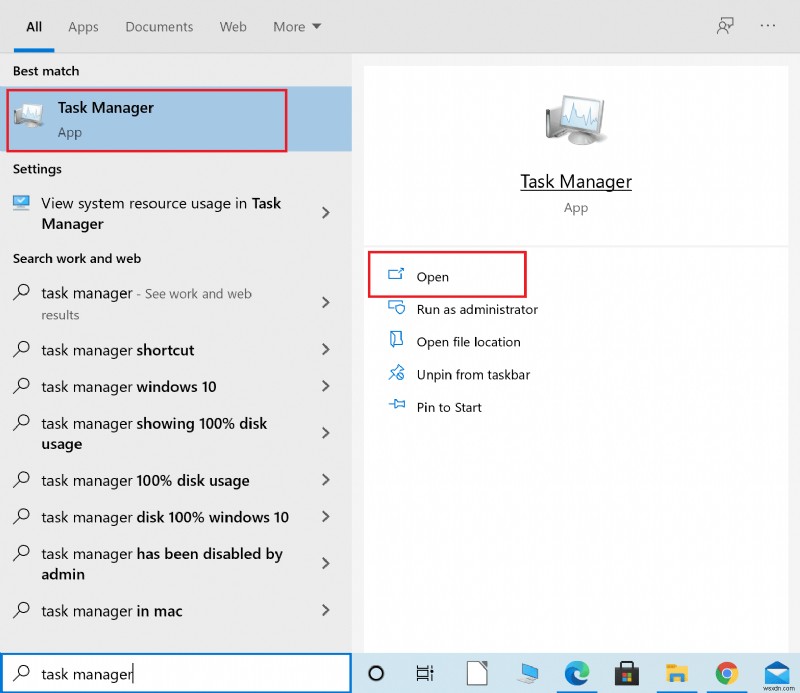
2. 프로세스에서 탭, 앱 아래 섹션에서 앱을 마우스 오른쪽 버튼으로 클릭합니다. 네트워크 연결을 사용합니다.
3. 그런 다음 작업 끝내기를 클릭합니다. 아래와 같이 애플리케이션을 종료합니다.
참고: 아래 이미지는 Chrome을 닫는 예입니다. 앱.

4. 과정 반복 인터넷 연결을 사용하는 다른 원치 않는 앱의 경우.
이제 게임을 실행하고 Fallout 76이 서버에서 연결 해제됨 오류가 표시되는지 확인하십시오. 오류가 다시 표시되면 다음 방법에 따라 네트워크 드라이버를 업데이트할 수 있습니다.
방법 4:네트워크 드라이버 업데이트
Windows 데스크탑/노트북에 설치된 네트워크 드라이버가 오래된 경우 Fallout 76에서 서버 연결에 문제가 발생합니다. 주어진 단계에 따라 네트워크 드라이버를 업데이트하십시오.
1. 기기 관리 검색 Windows 검색에서 r 막대, 장치 관리자로 마우스를 가져갑니다. 열기를 클릭합니다. , 아래 그림과 같습니다.
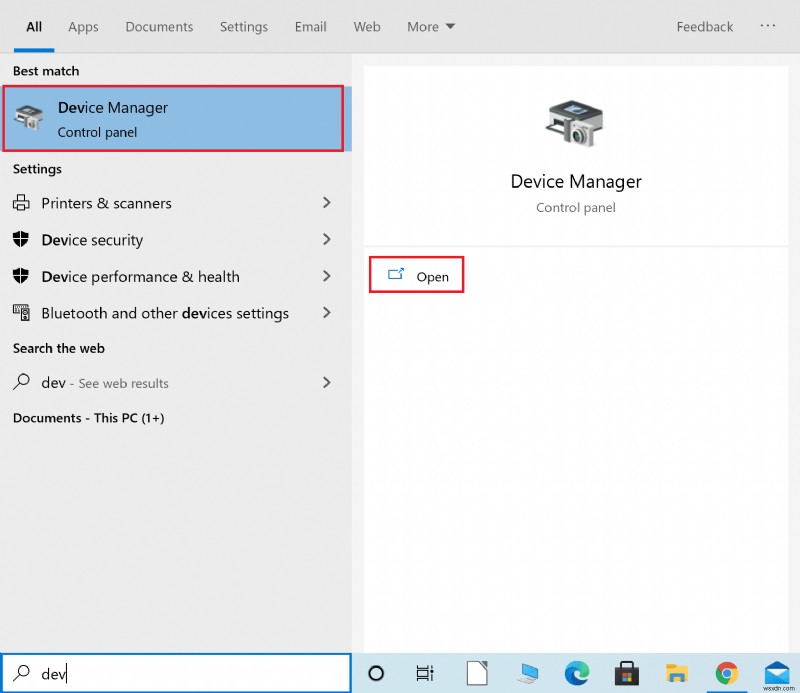
2. 그런 다음 아래쪽 화살표를 클릭합니다. 네트워크 어댑터 옆 확장할 수 있습니다.
3. 네트워크 드라이버를 마우스 오른쪽 버튼으로 클릭합니다. 드라이버 업데이트 를 클릭하십시오. 표시된 대로.
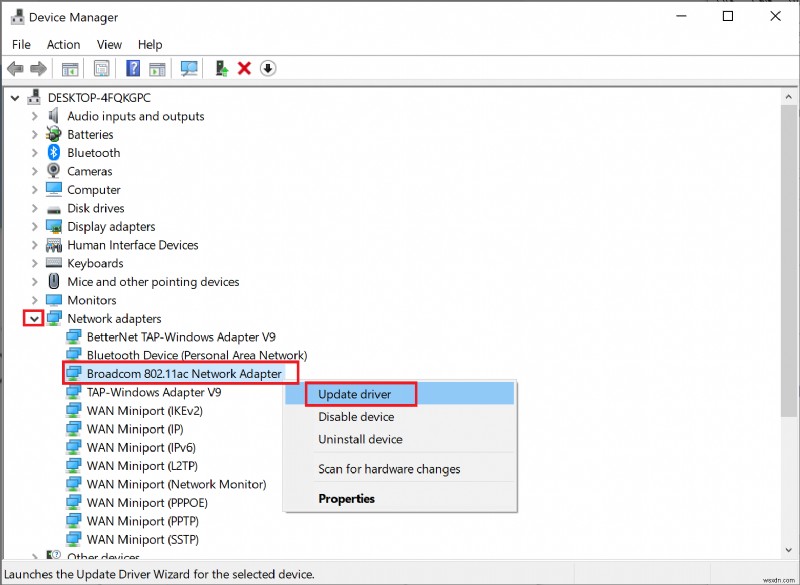
4. 팝업 창에서 자동으로 드라이버 검색이라는 제목의 첫 번째 옵션을 클릭합니다. , 아래에 강조 표시된 대로.

5. Windows는 사용 가능한 업데이트를 자동으로 설치합니다. PC 다시 시작 설치 후.
이제 Fallout 76 게임이 실행되고 있는지 확인하십시오. 그렇지 않은 경우 다음 방법을 시도하여 서버 오류에서 Fallout 76 연결이 끊겼습니다.
방법 5:DNS 플러시 및 IP 갱신 수행
Windows 10 PC의 DNS 또는 IP 주소와 관련된 문제가 있는 경우 서버 문제에서 Fallout 76 연결이 끊어질 수 있습니다. 아래는 Fallout 76 서버 오류를 수정하기 위해 DNS를 플러시하고 IP 주소를 갱신하는 단계입니다.
1. 명령 프롬프트 실행 방법 2에 설명된 대로 관리자로

2. ipconfig /flushdns를 입력합니다. 명령 프롬프트 창에서 Enter 키를 누릅니다. 명령을 실행합니다.
참고: 이 명령은 Windows 10에서 DNS를 플러시하는 데 사용됩니다.
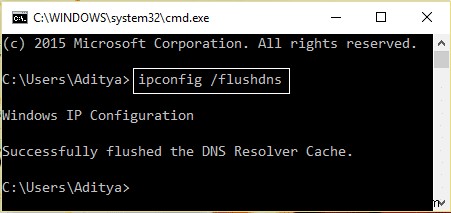
3. 위의 프로세스가 완료되면 ipconfig /release 를 입력합니다. Enter 키를 누릅니다. 키.

4. 그런 다음 ipconfig/renew를 입력합니다. Enter 키를 누릅니다. IP를 갱신합니다.
이제 게임을 실행하고 Fallout 76 연결이 끊긴 서버 오류가 사라졌는지 확인합니다. 오류가 계속되면 아래에 제공된 다음 방법을 따르십시오.
방법 6:DNS 서버를 변경하여 서버에서 연결이 끊긴 Fallout 76 수정
ISP(인터넷 서비스 제공업체)가 제공하는 DNS(도메인 이름 시스템)가 느리거나 올바르게 구성되지 않은 경우 Fallout 76 서버 연결 끊김 오류를 비롯한 온라인 게임 문제가 발생할 수 있습니다. 주어진 단계에 따라 다른 DNS 서버로 전환하고 이 문제를 해결하시기 바랍니다.
1. 제어판을 입력합니다. Windows 검색에서 술집. 열기를 클릭합니다. , 아래 그림과 같습니다.

2. 보기 기준 설정 카테고리 옵션 네트워크 상태 및 작업 보기를 클릭합니다. , 표시된 대로.

3. 이제 어댑터 설정 변경을 클릭합니다. 왼쪽 사이드바에 있는 옵션입니다.
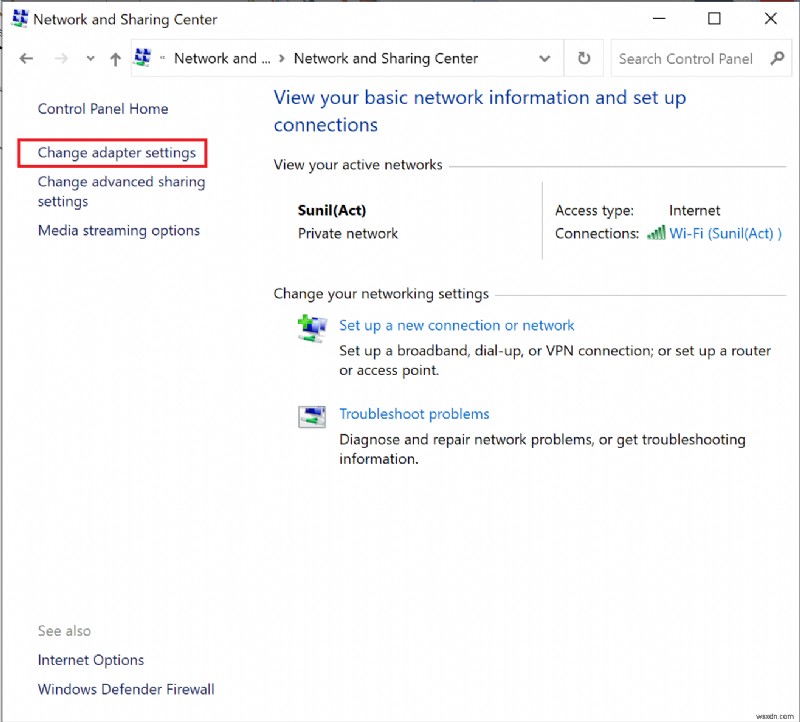
4. 그런 다음 현재 활성 인터넷 연결을 마우스 오른쪽 버튼으로 클릭하고 속성을 선택합니다. , 강조 표시된 대로.
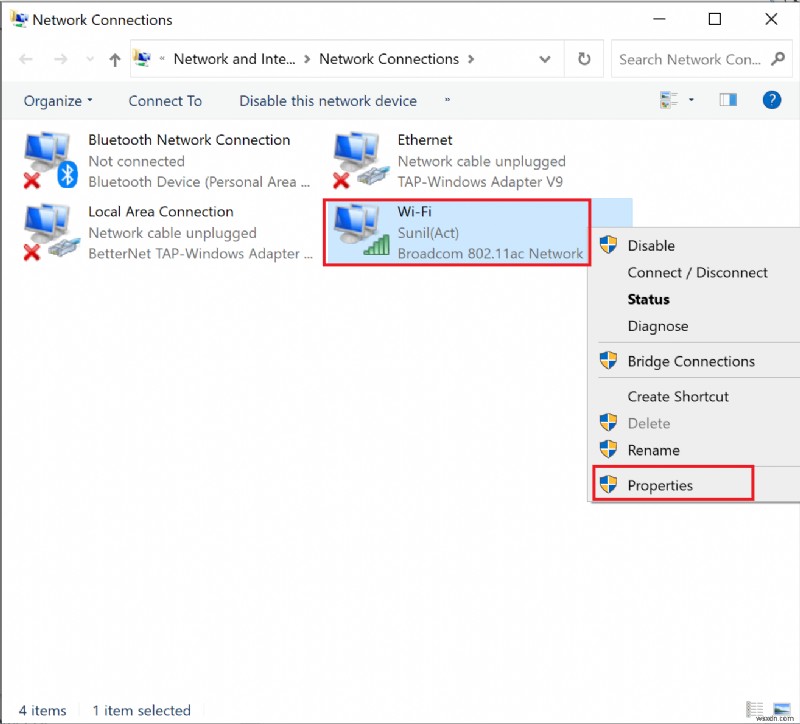
5. 속성 창에서 인터넷 프로토콜 버전 4(TCP/IPv4)를 두 번 클릭합니다. .

6. 그런 다음 자동으로 IP 주소 받기 옵션을 선택합니다. 다음 DNS 서버 주소 사용 , 강조 표시된 대로.
6a. 선호하는 DNS 서버의 경우 Google Public DNS 주소를 8.8.8.8과 같이 입력합니다.
6b. 그리고 대체 DNS 서버에서 , 다른 Google Public DNS를 8.8.4.4로 입력합니다.
<강한> 
7. 마지막으로 확인을 클릭합니다. 변경 사항을 저장하고 시스템을 재부팅하십시오.
권장:
- 폴아웃 3 서수 43을 찾을 수 없음 오류 수정
- 몇 분마다 인터넷 연결이 끊기는 이유는 무엇입니까?
- Discord Go Live가 나타나지 않는 문제 수정
- Steam 애플리케이션 로드 오류 3:0000065432 수정
이 가이드가 도움이 되었기를 바라며 서버에서 연결이 끊긴 Fallout 76을 수정할 수 있기를 바랍니다. 오류. 어떤 방법이 가장 효과적인지 알려주십시오. 또한 이 기사와 관련하여 의견이나 제안이 있는 경우 아래의 의견 섹션에 자유롭게 남겨주세요.
